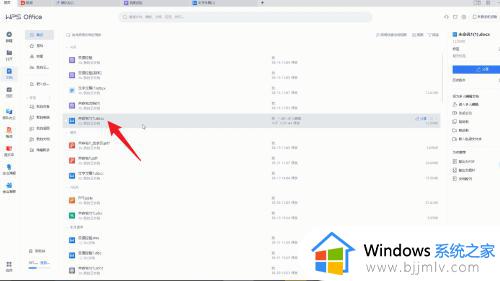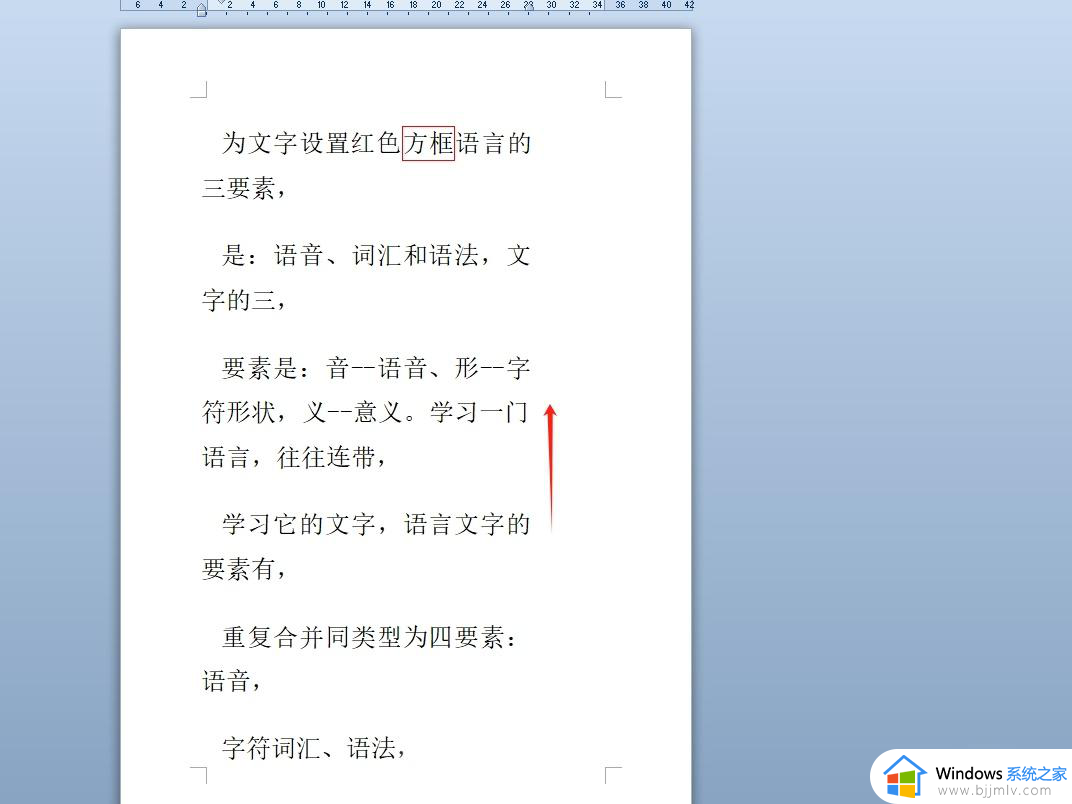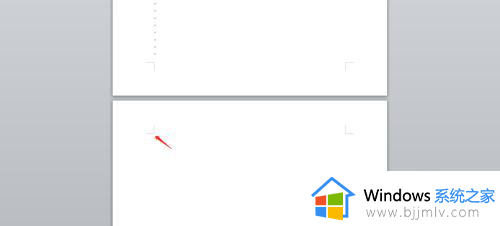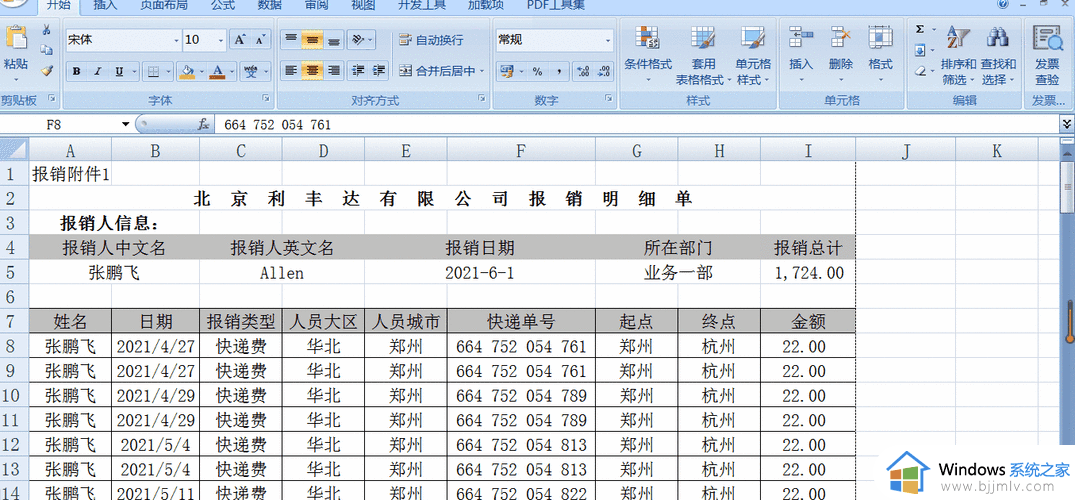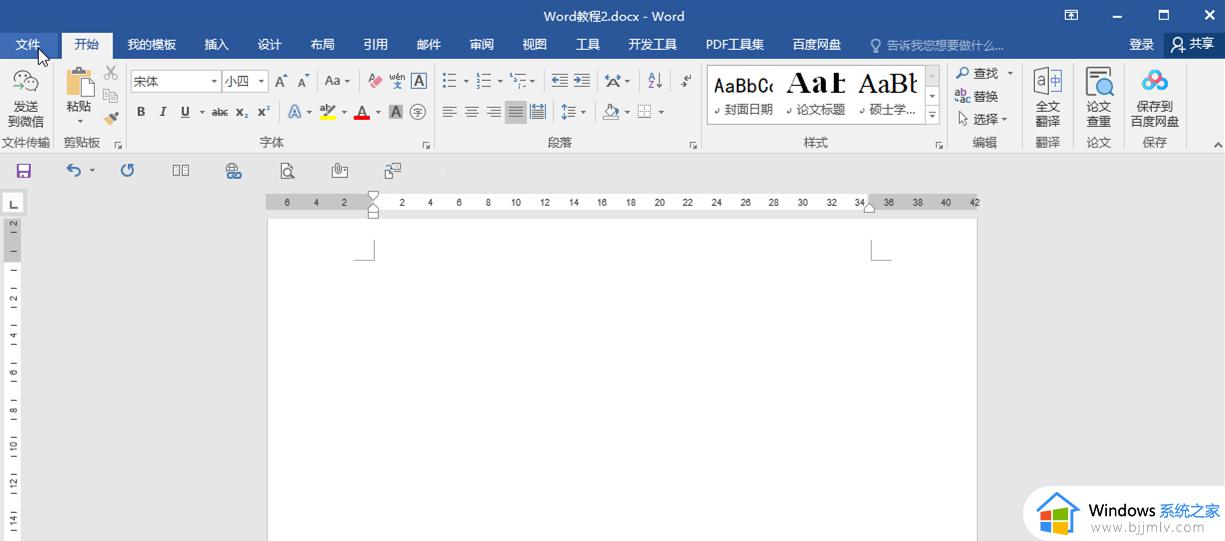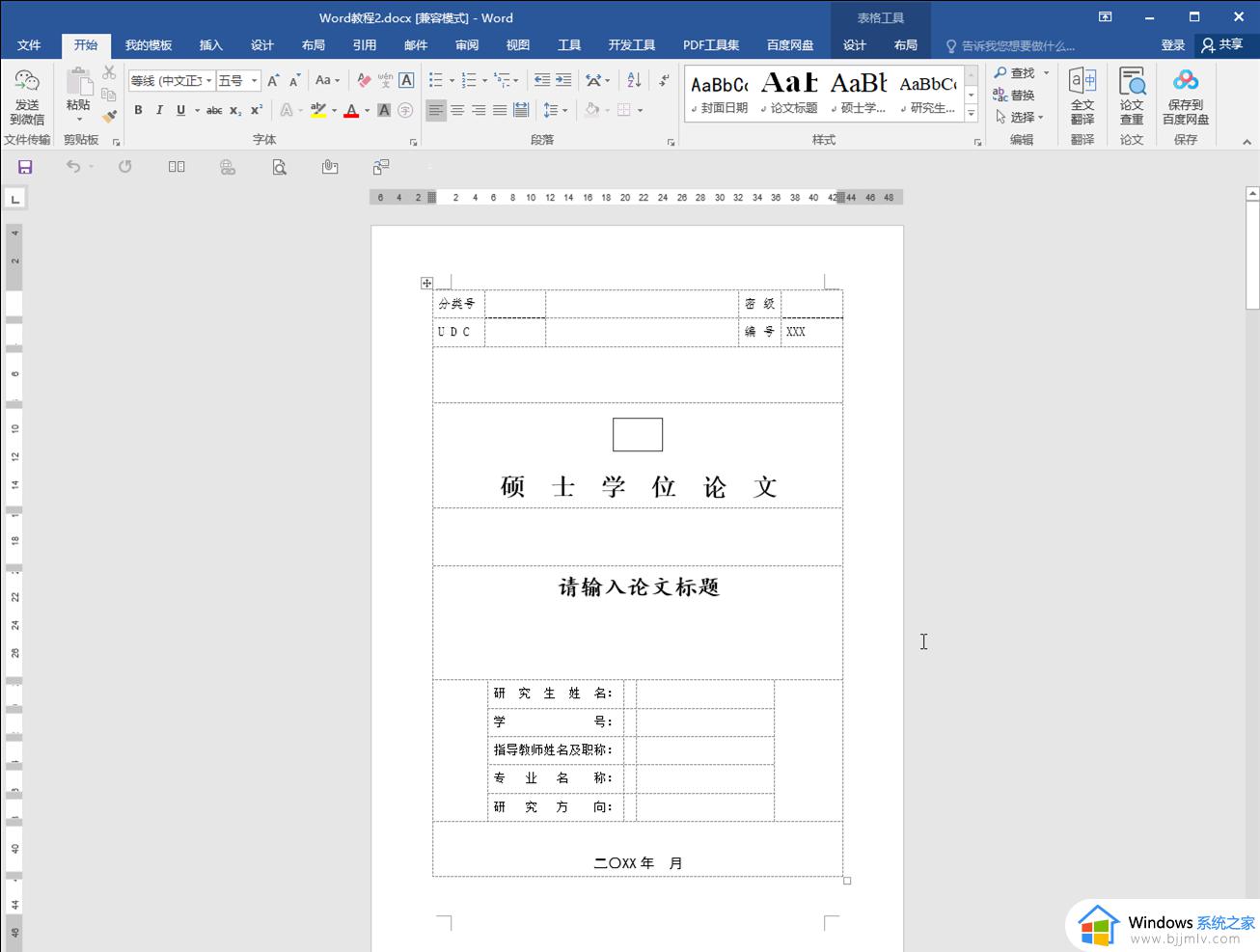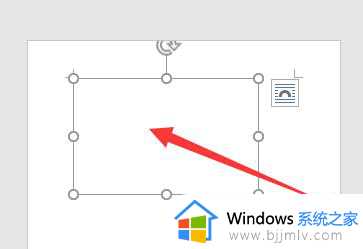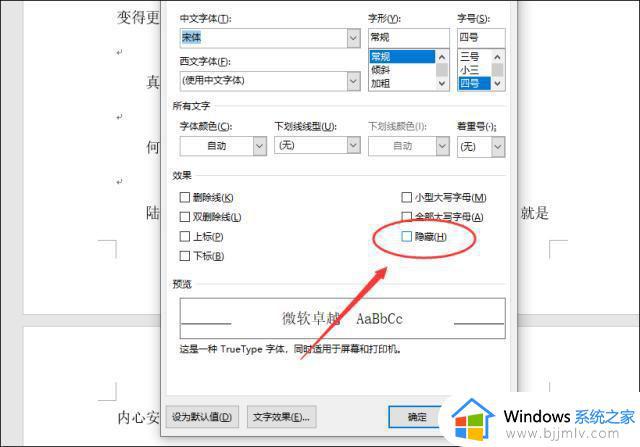word右边多出来一块空白怎么回事 word文档右边多出一块空白如何处理
在编辑word文档时一般左右都会留有一定的空白部分,可以显得美观一些,但是有不少用户发现word右边多出来一块空白,这样看着就不大舒服了,很多人遇到这样的问题都不知道该怎么办,大家也不用担心,本文将给大家演示一下word文档右边多出一块空白的详细处理方法。

方法如下:
1、打开需要更改设置的Word文档,查看右边部分多出的空白部分。
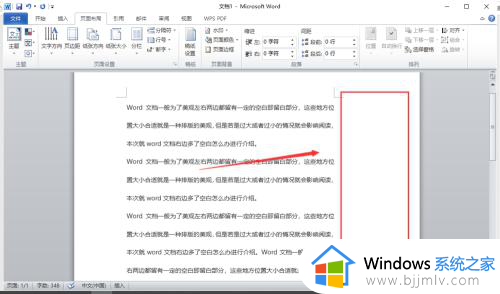
2、在Word界面菜单栏上方中选择【页面布局】选项,对页面的整体设置进修改。
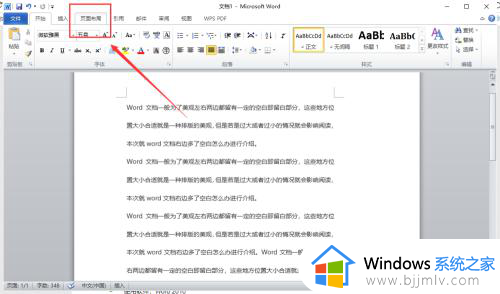
3、进入页面布局设置中再页面设置区域点击【页边距】选项,顾名思义即文档的左右距离。
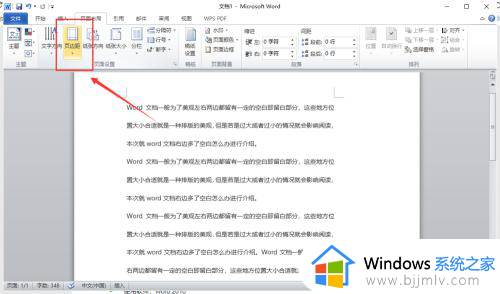
4、下拉页边距的列表,可直接选择【普通】或者【适中】版型进行修改。
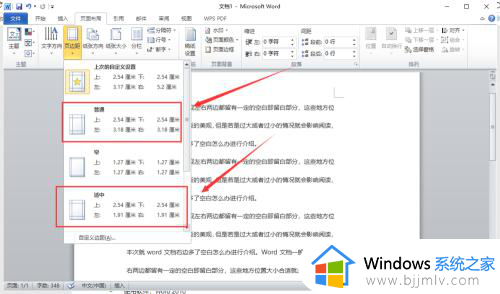
5、亦可以点击【自定义设置】根据实际的编辑需求来修改右边部分的空白。
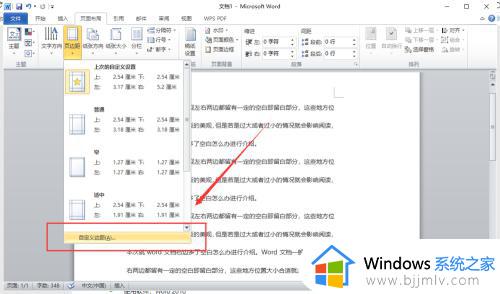
6、弹出设置的窗口,在第一排设置中找到【右】对后方的数字进行调整。
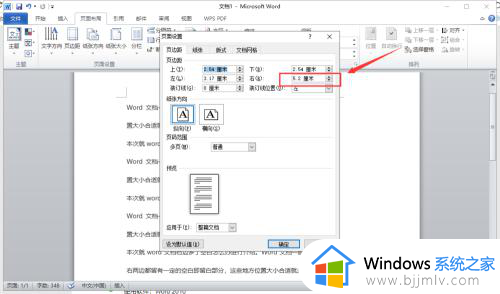
7、修改完成后,可以在下方进行简单的预览模式,再点击【确定】关闭设置窗口即可。
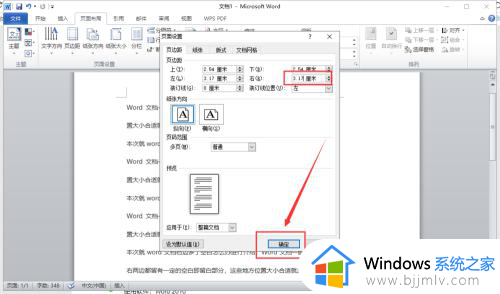
以上给大家介绍的就是word右边多出来一块空白的详细解决方法,有遇到相同情况的话可以学习上述方法步骤来进行解决,希望可以帮助到大家。